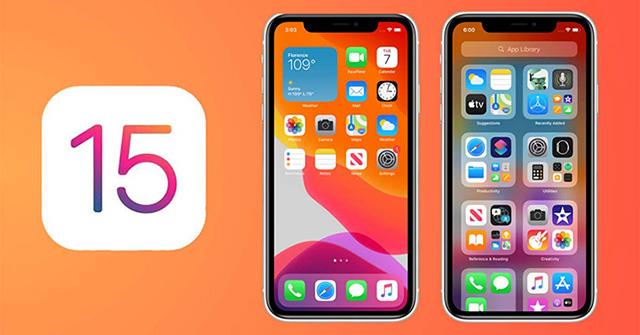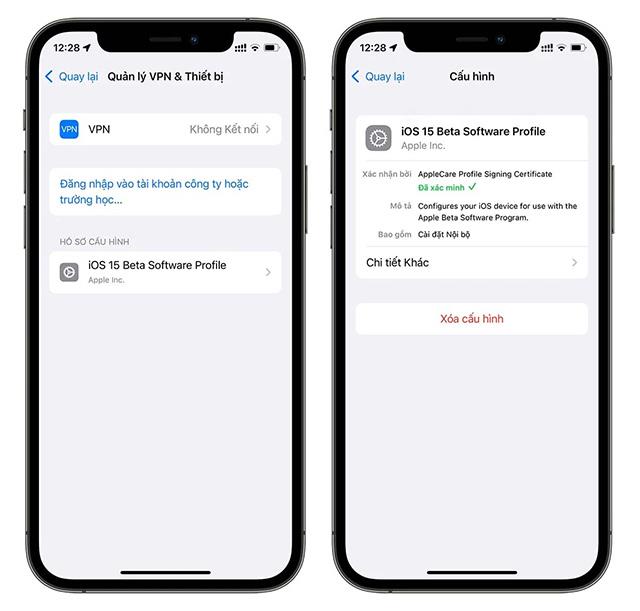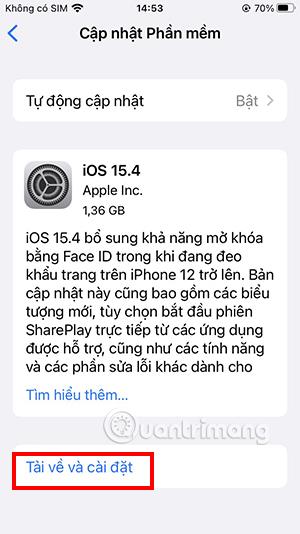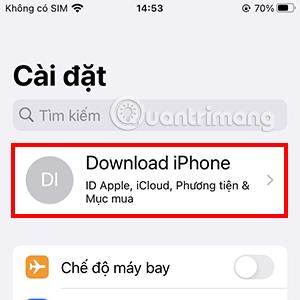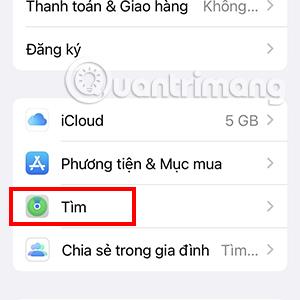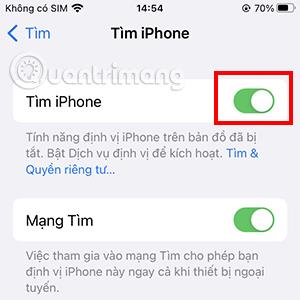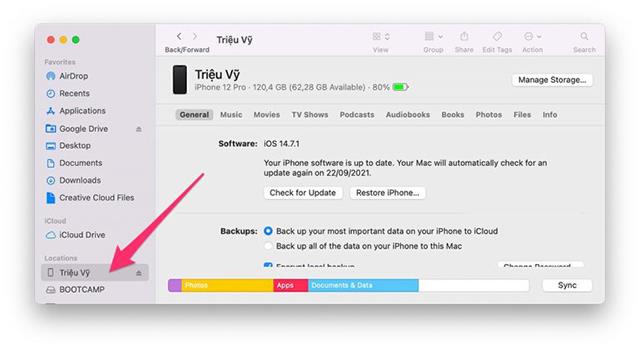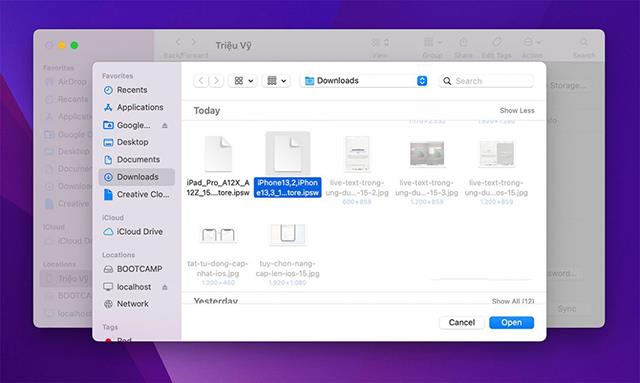Πριν από την κυκλοφορία της επίσημης έκδοσης iOS , η Apple κυκλοφορεί συχνά ενημερώσεις beta για να δώσει στους προγραμματιστές και τους χρήστες την ευκαιρία να βιώσουν. Ταυτόχρονα, αυτός είναι και ένας τρόπος για την Apple να συλλέγει λάθη που προκύπτουν για τη βελτίωση της επίσημης έκδοσης. Σύμφωνα με ανακοίνωση της Apple, το iOS 15.4 έχει τη δυνατότητα ξεκλειδώματος Face ID ακόμα και όταν φοράτε μάσκα , έτσι πολλοί άνθρωποι έχουν ενημερώσει την έκδοση beta για να βιώσουν αυτήν τη δυνατότητα.
Όταν λοιπόν κυκλοφορήσει επίσημα το iOS 15.4, τι πρέπει να κάνουν οι χρήστες για να καταργήσουν αυτήν την έκδοση beta του iOS;
Πίνακας περιεχομένων του άρθρου
Μπορείτε να εφαρμόσετε μία από τις ακόλουθες δύο μεθόδους για να επιστρέψετε στην επίσημη έκδοση iOS, αντί να χρησιμοποιήσετε την έκδοση beta του iOS.
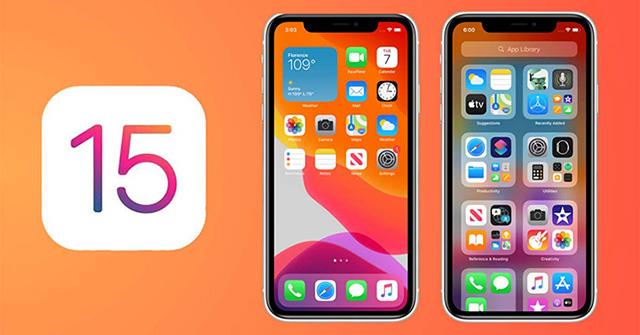
Ενημερώστε το τηλέφωνό σας στην επίσημη έκδοση iOS
Αυτή είναι μια ευκολότερη λύση για χρήστες που θέλουν να σταματήσουν να χρησιμοποιούν την έκδοση beta, αλλά θα εξαρτηθεί από το πότε η Apple θα κυκλοφορήσει την επίσημη έκδοση iOS.
Χθες (14 Μαρτίου) η Apple κυκλοφόρησε την επίσημη έκδοση, επομένως μπορείτε να κάνετε τα εξής για να μεταβείτε από το iOS 15.4 beta στο επίσημο iOS.
Βήμα 1:
Μεταβείτε στις Ρυθμίσεις, επιλέξτε Γενικά, κατεβάστε το μενού και επιλέξτε Διαχείριση VPN & Συσκευών.
Εδώ κάντε κλικ στη διαμόρφωση του προφίλ λογισμικού iOS 15 Beta.
Βήμα 2:
Επιλέξτε Διαγραφή διαμόρφωσης. Η συσκευή θα σας ζητήσει τώρα να εισαγάγετε τον κωδικό πρόσβασής σας για να επιβεβαιώσετε τη λειτουργία διαγραφής. Μόλις διαγραφεί, θα χρειαστεί να επανεκκινήσετε το iPhone σας.
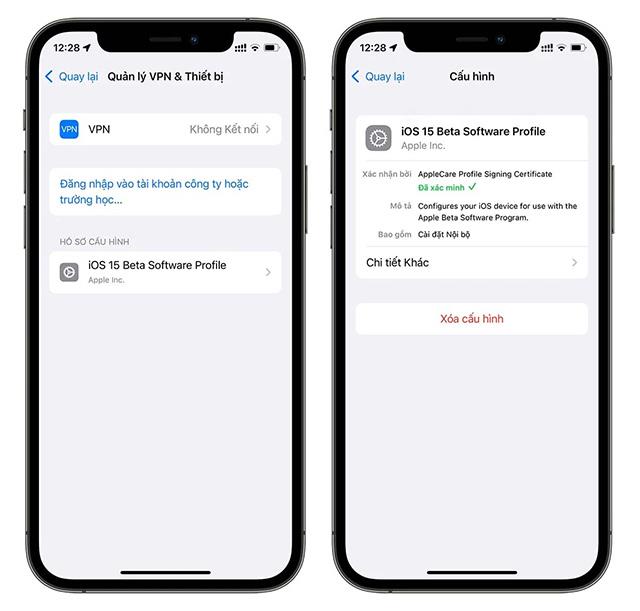
Μετά την επανεκκίνηση, η συσκευή σας θα εξακολουθεί να εκτελεί το λειτουργικό σύστημα beta iOS, αλλά δεν θα είναι πλέον κατάλληλη για ενημερώσεις beta.
Βήμα 3:
Μεταβείτε στις Ρυθμίσεις, κάντε κλικ στις Γενικές Ρυθμίσεις, επιλέξτε Ενημέρωση λογισμικού.


Σε περίπτωση που μια νέα ενημέρωση είναι διαθέσιμη για τη συσκευή σας, θα εμφανιστεί εδώ και απλά πρέπει να πατήσετε Λήψη και εγκατάσταση για ενημέρωση στην επίσημη έκδοση iOS για τη συσκευή σας.
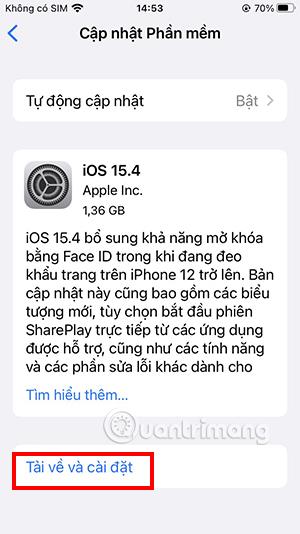
Κάντε υποβάθμιση σε χαμηλότερη έκδοση iOS
Σε περίπτωση που δεν θέλετε πλέον να χρησιμοποιείτε το iOS 15.4 beta επειδή έχει πάρα πολλά σφάλματα, τι πρέπει να κάνετε εκείνη τη στιγμή που δεν έχει κυκλοφορήσει η επίσημη έκδοση; Υποβαθμίστε την έκδοση iOS σε μια χαμηλότερη έκδοση, όπως το iOS 15.3.1.
Σημειώστε ότι πριν εφαρμόσετε αυτήν τη μέθοδο, πρέπει να αποθηκεύσετε δεδομένα iPhone στον υπολογιστή σας ή στο iCloud. .. Ο λόγος είναι επειδή κινδυνεύετε να χάσετε όλα τα δεδομένα σας λόγω διενέξεων εφαρμογών μεταξύ των δύο προηγούμενων εκδόσεων και της έκδοσης beta που χρησιμοποιείτε.
Για να υποβαθμίσετε τη συσκευή σας σε μια χαμηλότερη έκδοση iOS, κάντε τα εξής:
Βήμα 1
Βεβαιωθείτε ότι έχετε δημιουργήσει αντίγραφα ασφαλείας όλων των δεδομένων στη συσκευή σας, ιδιαίτερα των σημαντικών δεδομένων, όπως φωτογραφίες, έγγραφα, βίντεο... Μπορείτε να τα αποθηκεύσετε στον υπολογιστή σας ή σε υπηρεσίες αποθήκευσης iCloud ή cloud. άλλα σύννεφα.
Βήμα 2
Κάντε λήψη του πιο πρόσφατου υλικολογισμικού iOS στον υπολογιστή σας.
Κατεβάστε το υλικολογισμικό για το iPhone σας
Επιλέξτε την πιο πρόσφατη έκδοση iOS για τη συσκευή σας, κατεβάστε το αρχείο υλικολογισμικού στον υπολογιστή σας.
Βήμα 3
Σε περίπτωση που είναι ενεργοποιημένο το Find My iPhone , θα πρέπει να το απενεργοποιήσετε για να μπορέσετε να υποβαθμίσετε την έκδοση iOS στη συσκευή σας.
Μεταβείτε στις Ρυθμίσεις, επιλέξτε Apple ID, μεταβείτε στο Find My , απενεργοποιήστε την Εύρεση iPhone.
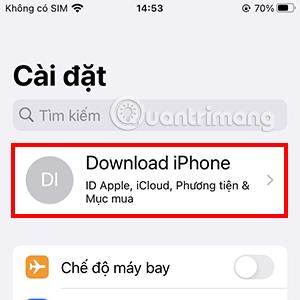
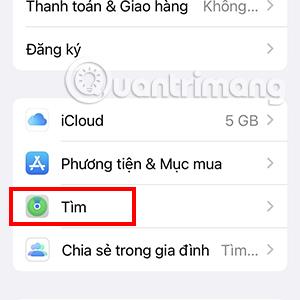
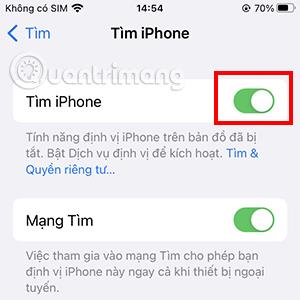
Βήμα 4
Κατεβάστε το Finder στο Mac ή το iTunes στα Windows και, στη συνέχεια, συνδέστε το iPhone σας στον υπολογιστή σας μέσω ενός καλωδίου φόρτισης που υποστηρίζει τη μεταφορά δεδομένων. Επιλέξτε την καρτέλα iPhone για εμφάνιση γενικών πληροφοριών συσκευής.
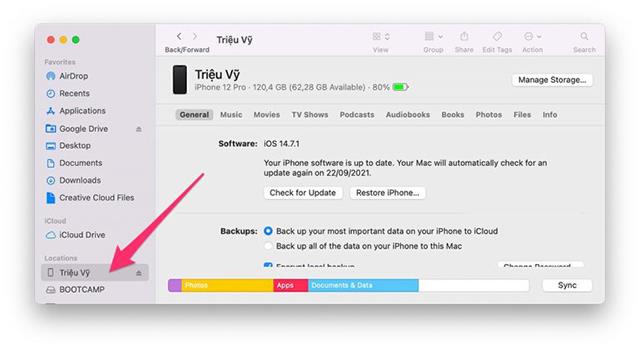
Βήμα 5
Κρατήστε πατημένο το πλήκτρο Shift στα Windows ή Επιλογές στο Mac , επιλέξτε Έλεγχος για ενημέρωση.
Σημειώστε ότι πρέπει να κρατήσετε πατημένο το πλήκτρο Shift/Options ενώ κάνετε κλικ στο Check for Update . Αυτή είναι μια εξαιρετικά σημαντική σημείωση.
Βήμα 6
Εμφανίζεται μια νέα καρτέλα, επιλέξτε το αρχείο υλικολογισμικού που κατεβάσατε προηγουμένως για να προχωρήσετε στην εγκατάσταση.
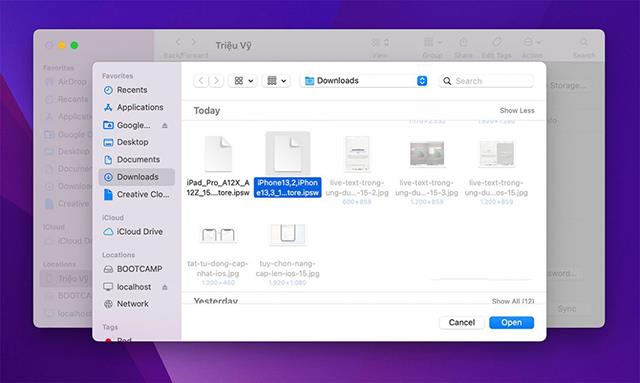
Βήμα 7
Αφού επιλέξετε το αρχείο υλικολογισμικού, το iTunes θα εγκαταστήσει και θα επαναφέρει αυτόματα το iPhone σας και θα ρυθμίσει την επίσημη έκδοση iOS που έχετε επιλέξει.
Βήμα 8
Αφού ολοκληρωθεί η διαδικασία εγκατάστασης, το iPhone σας θα εκτελεί μια εντελώς νέα έκδοση του iOS σε σύγκριση με την προηγούμενη έκδοση. Επομένως, θα χρειαστεί να επανεγκαταστήσετε όλες τις εφαρμογές, να δημιουργήσετε αντίγραφα ασφαλείας δεδομένων από τον υπολογιστή σας, τη μνήμη cloud...
Ανάλογα με το προηγούμενο αρχείο υλικολογισμικού που κατεβάσατε, το iPhone σας θα τρέξει την κατάλληλη επίσημη έκδοση.
Ποιος τρόπος είναι καλύτερο να εφαρμόσετε;

Εάν χρησιμοποιείτε iPhone με έκδοση iOS beta και θέλετε να επιστρέψετε στην παλαιότερη επίσημη έκδοση iOS , πρέπει να εφαρμόσετε τη δεύτερη μέθοδο που αναφέρεται στο άρθρο. Εάν είστε σχετικά ικανοποιημένοι με την έκδοση beta της 15.4, μπορείτε να χρησιμοποιήσετε τη μέθοδο 1 για να ενημερώσετε στην επίσημη έκδοση της 15.4 που μόλις κυκλοφόρησε.